Acest material reprezintă un ghid cuprinzător pentru a reda ecranul de pe orice dispozitiv pe un televizor, folosind un Fire TV Stick.
Redarea ecranului este o metodă ideală de partajare a informațiilor cu un grup extins, mai ales în situații unde comunicarea directă este dificilă. La birou, de exemplu, distribuirea informațiilor de pe un laptop sau alt dispozitiv portabil poate fi complicată, iar distanțarea socială adaugă un strat suplimentar de dificultate.
În aceste circumstanțe, transferul wireless al ecranului unui telefon mobil sau laptop pe un display mai mare devine extrem de util. Fire TV Stick este un dispozitiv popular pentru afișarea conținutului pe un ecran mai mare, transformând aproape orice televizor într-unul inteligent. Această funcție de redare a ecranului permite nu doar prezentarea informațiilor, ci și vizionarea de filme și seriale TV de pe internet.
Acest articol va detalia ce este Fire TV Stick și cum funcționează. Vom discuta despre redarea ecranului și avantajele sale. În final, vom prezenta un ghid pas cu pas pentru a reda ecranul pe un Fire TV Stick.
Ce este un Fire TV Stick?
Fire TV Stick, sau simplu Fire Stick, oferă acces la peste un milion de filme, seriale TV, evenimente sportive live, muzică și alte tipuri de conținut. Prin intermediul unei conexiuni la internet și a unui televizor cu port HDMI, aveți acces la platforme de streaming populare.
Acest dispozitiv de streaming media, creat de Amazon, transformă televizorul într-unul smart. Permite accesul la serialele și filmele preferate de pe servicii de streaming precum HBO Max, Netflix, Hulu, Disney+ și Amazon Prime, toate într-un singur loc, printr-o interfață user-friendly.
Fire TV Stick de la Amazon suportă numeroase aplicații, oferind o alternativă la televiziunea prin cablu. Dacă doriți să urmăriți emisiuni TV, evenimente sportive, știri și alt conținut live sau la cerere, puteți opta pentru un abonament la aceste servicii. Unele includ chiar și funcționalitatea de înregistrare (DVR).
Există mai multe variante ale acestui dispozitiv de streaming de la Amazon. Modelele mai accesibile redau conținut în 1080p HD (înaltă definiție), în timp ce cele mai scumpe suportă redare 4K Ultra-HD.
Cum funcționează un Fire TV Stick?
Pentru a utiliza Fire TV Stick, conectați-l la portul HDMI al televizorului și la o sursă de alimentare. Următorul pas este configurarea și conectarea la rețeaua Wi-Fi. Apoi, puteți descărca aplicații de streaming.
Sursa imagine: Amazon
Dispozitivul include tot ce aveți nevoie pentru a începe: stick-ul de streaming, un cablu USB, un adaptor de alimentare, o telecomandă și o priză de perete.
Datorită dimensiunilor reduse, stick-ul este ușor de ascuns în spatele televizorului. Anumite versiuni includ un prelungitor HDMI, util pentru conectarea la orice port HDMI și pentru îmbunătățirea semnalului de la distanță.
Pentru ce este folosit un Fire TV Stick?
Principalul scop al unui Fire TV Stick este redarea de filme, emisiuni TV live, muzică și podcasturi. Însă, acest dispozitiv oferă mai mult de atât. Puteți juca jocuri video, accesa informații despre vreme prin Alexa și multe altele.
Toate dispozitivele Amazon Fire Stick oferă comenzi vocale. Alexa poate fi activată prin apăsarea butonului microfonului. Pe lângă multe alte funcții, Alexa poate schimba canalele TV, furniza informații despre vreme și altele.
Fire TV Stick de la Amazon oferă o multitudine de aplicații. Unele sunt gratuite, altele necesită un abonament lunar sau anual. Puteți accesa diverse platforme, de la iTunes, Pandora și Spotify până la YouTube, Hulu, Netflix și Disney+.
Ce este Redarea Ecranului?
Tehnologia de redare a ecranului permite unui telefon mobil, tablete sau laptop să transmită wireless o copie identică a ecranului său către un alt dispozitiv. Practic, se creează o „oglindă” a ecranului dispozitivului pe un alt ecran. Puteți reda întregul ecran al unui smartphone, un program specific sau o fereastră pe ecranul dorit.

Redarea ecranului este adesea utilizată pentru partajarea informațiilor în timpul întâlnirilor, seminariilor și prezentărilor. În anumite situații, poate fi folosită chiar și cu software de videoconferință pentru a servi atât publicul local, cât și cel aflat la distanță.
În procesul de redare a ecranului, un dispozitiv funcționează ca transmițător, iar celălalt ca receptor. În general, televizorul smart este receptorul, iar smartphone-ul este transmițătorul.
Beneficiile Redării Ecranului
Redarea ecranului oferă numeroase avantaje la nivel organizațional. Permite afișarea ecranului unui computer pe un alt dispozitiv, util când un număr mare de persoane trebuie să vizualizeze informații. Angajații pot prezenta idei reflectând ecranele dispozitivelor lor pe un ecran mai mare.
Apariția sistemelor digitale a simplificat partajarea informațiilor. Prin redarea ecranului, puteți afișa analize, rapoarte de performanță, documente, imagini și alte materiale de lucru de pe diverse dispozitive pe un singur ecran.
Infrastructura de rețea prin cablu vine cu dezavantaje, cum ar fi costuri ridicate de întreținere și reparații. Dispozitivele care utilizează o conexiune prin cablu trebuie conectate prin cabluri care traversează pereți sau podele. Redarea wireless a ecranului elimină aceste neajunsuri, deoarece nu necesită conexiuni fizice.
Implementarea redării ecranului este simplă și nu necesită un specialist IT. În mediile aglomerate, echipamentele sau rețeaua pot da erori. Redarea ecranului este o soluție eficientă și nu implică probleme hardware de rețea.
Ghid Pas cu Pas pentru Redarea Ecranului pe Fire TV Stick
Dispozitiv Android
Redarea ecranului de pe o tabletă sau un smartphone Android pe un Fire TV Stick este simplă. Asigurați-vă că Fire TV și dispozitivul Android sunt conectate la aceeași rețea Wi-Fi. Astfel, ambele dispozitive se pot identifica reciproc în rețea.
Această măsură previne conexiuni eronate sau nedorite de la terți către Fire TV.
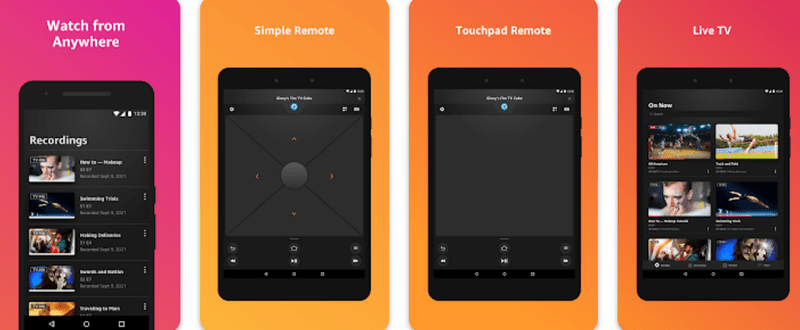
- Conectați Fire Stick la televizor și porniți-l.
- Asigurați-vă că dispozitivul Android și Fire Stick sunt conectate la aceeași rețea Wi-Fi.
- Activați funcția „Redare ecran” și selectați dispozitivul Fire TV.
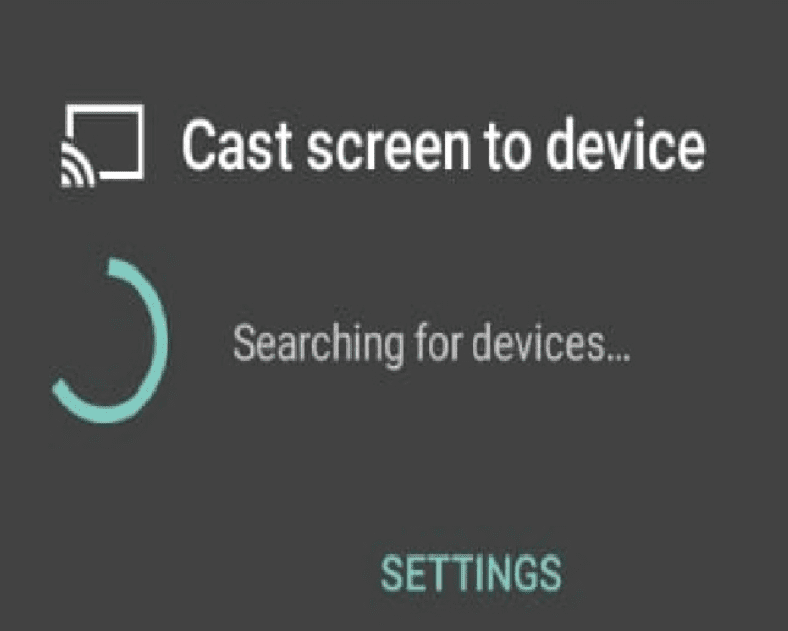
- Atingeți „Începeți redarea”.
- După câteva secunde, ecranul Android va fi afișat pe Fire TV.
- Asigurați-vă că dezactivați notificările, pentru a nu fi afișate pe ecranul televizorului și vizibile pentru alții.
iOS
Similar cu Android, puteți descărca aplicația Fire Stick din App Store și vă asigurați că iPhone-ul și Fire Stick sunt conectate la aceeași rețea wireless. Însă, redarea ecranului unui iPhone pe Fire TV poate fi mai complexă. Urmați pașii de mai jos pentru a reuși:
- Trebuie să instalați o aplicație terță parte, cum ar fi AirScreen, care poate fi căutată și descărcată prin meniul Fire TV.
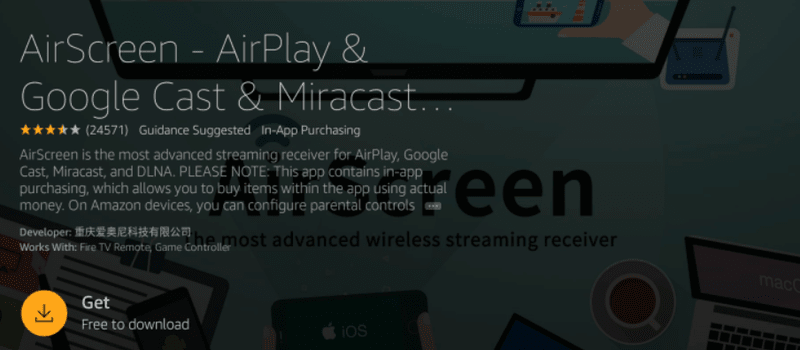
- După instalare, deschideți AirScreen din meniul Fire TV Stick și așteptați câteva secunde pentru inițializare.
- Între timp, deschideți centrul de control pe iPhone și apăsați lung pe pictograma de redare a ecranului.
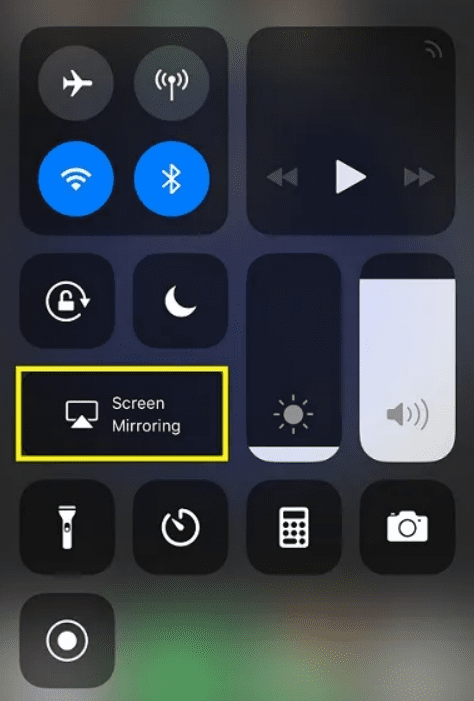
- Selectați „conținutul AirPlay” din lista de dispozitive, iar iPhone-ul sau alt dispozitiv iOS va începe să reflecte ecranul pe Fire TV.
Windows
Majoritatea oamenilor utilizează dispozitive Windows pentru munca de zi cu zi. Windows este cel mai utilizat sistem de operare. Pașii pentru conectarea unui dispozitiv Windows cu Fire Stick sunt similari cu cei de la Android, dar cu anumite diferențe.
- Accesați Setări. Faceți clic pe „Afișare” în setările de afișare.
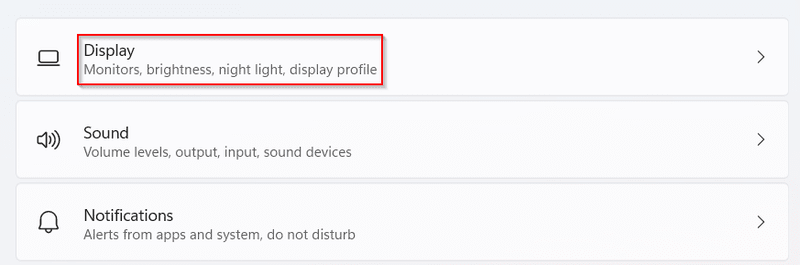
- Apoi, faceți clic pe „Conectați-vă la un afișaj wireless”.
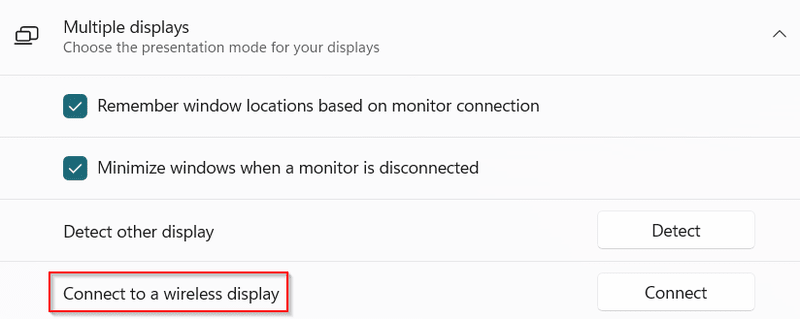
- Un panou din partea dreaptă a ecranului vă va solicita să selectați Fire Stick.
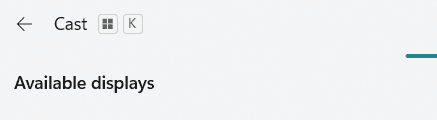
- Ecranul PC-ului va fi proiectat pe ecranul televizorului în câteva secunde.
Concluzie
Fire TV Stick de la Amazon este unul dintre cele mai populare dispozitive de streaming. Acest mic gadget transformă orice televizor într-unul smart. Puteți începe vizionarea de filme și emisiuni TV online imediat după conectare.
Fire TV Stick oferă numeroase avantaje și este un actor important pe piața de rețea. Dacă televizorul și dispozitivul dumneavoastră sunt conectate la aceeași rețea Wi-Fi sau hotspot, puteți transmite conținut de la unul la celălalt.
Funcția de redare a ecranului a Fire TV Stick este una dintre cele mai utile caracteristici. Pentru a activa oglindirea ecranului pe dispozitiv, urmați instrucțiunile prezentate.
Pentru a încheia, vă invităm să aflați mai multe despre cum să redați ecranul Android și iPhone pe un computer folosind iMyFone.